Historie na Instagramie umożliwiają natychmiastowe udostępnianie zdjęć lub krótkich filmów. Istnieje kilka fajnych sposobów na ulepszenie swoich relacji na Instagramie. Na przykład możesz dodać blok koloru do swojej relacji na Instagramie i użyć go jako tła. Aby opublikować swoją historię, po prostu przesuń palcem w prawo z kanału, aby uzyskać dostęp do aparatu i gotowe.
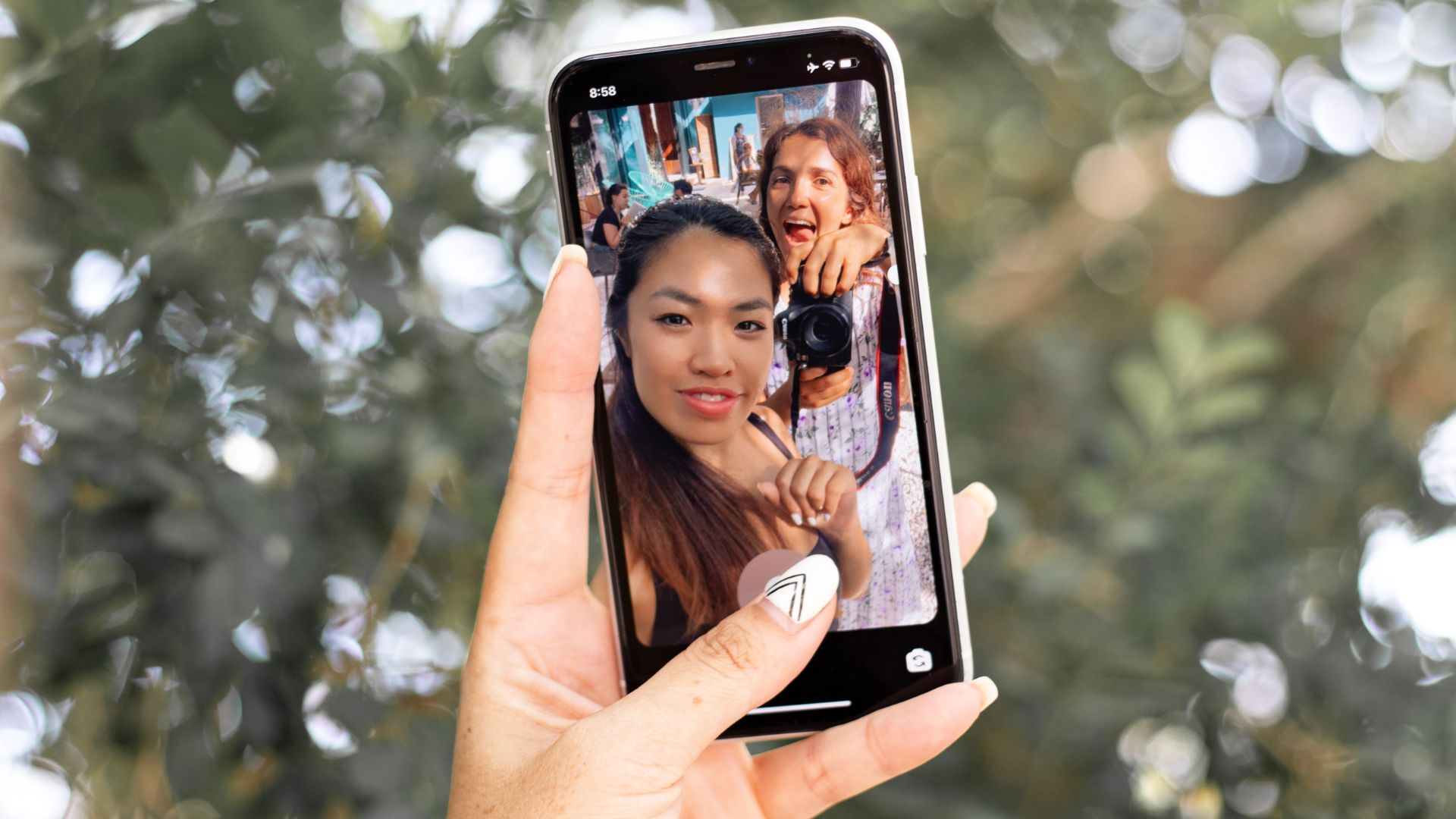
Ale co, jeśli nie możesz uzyskać dostępu do Story Camera podczas korzystania z aplikacji Instagram? Ten post zapewni Ci najlepsze sposoby na naprawienie aparatu fotograficznego Instagram Story, który nie działa na Twoim iPhonie lub Androidzie.
1. Wymuś zamknięcie i ponowne uruchomienie Instagrama
Zaczynając od najbardziej podstawowego rozwiązania, możesz wymusić zamknięcie i ponowne uruchomienie aplikacji Instagram na swoim iPhonie lub Androidzie. Jest to pierwsza rzecz, którą powinieneś zrobić, gdy aplikacja zaczyna się zawieszać lub niektóre jej funkcje nie działają poprawnie. Możesz sprawdzić nasz post, co się dzieje, gdy wymusisz zamknięcie lub zatrzymanie aplikacji.
Oto, jak możesz to zrobić.
Wymuś zamknięcie aplikacji Instagram na iPhonie
Krok 1: Na ekranie głównym iPhone’a przesuń palcem w górę od dołu i przytrzymaj.
Krok 2: Przesuń w górę Instagram okno aplikacji, aby usunąć go z tła.
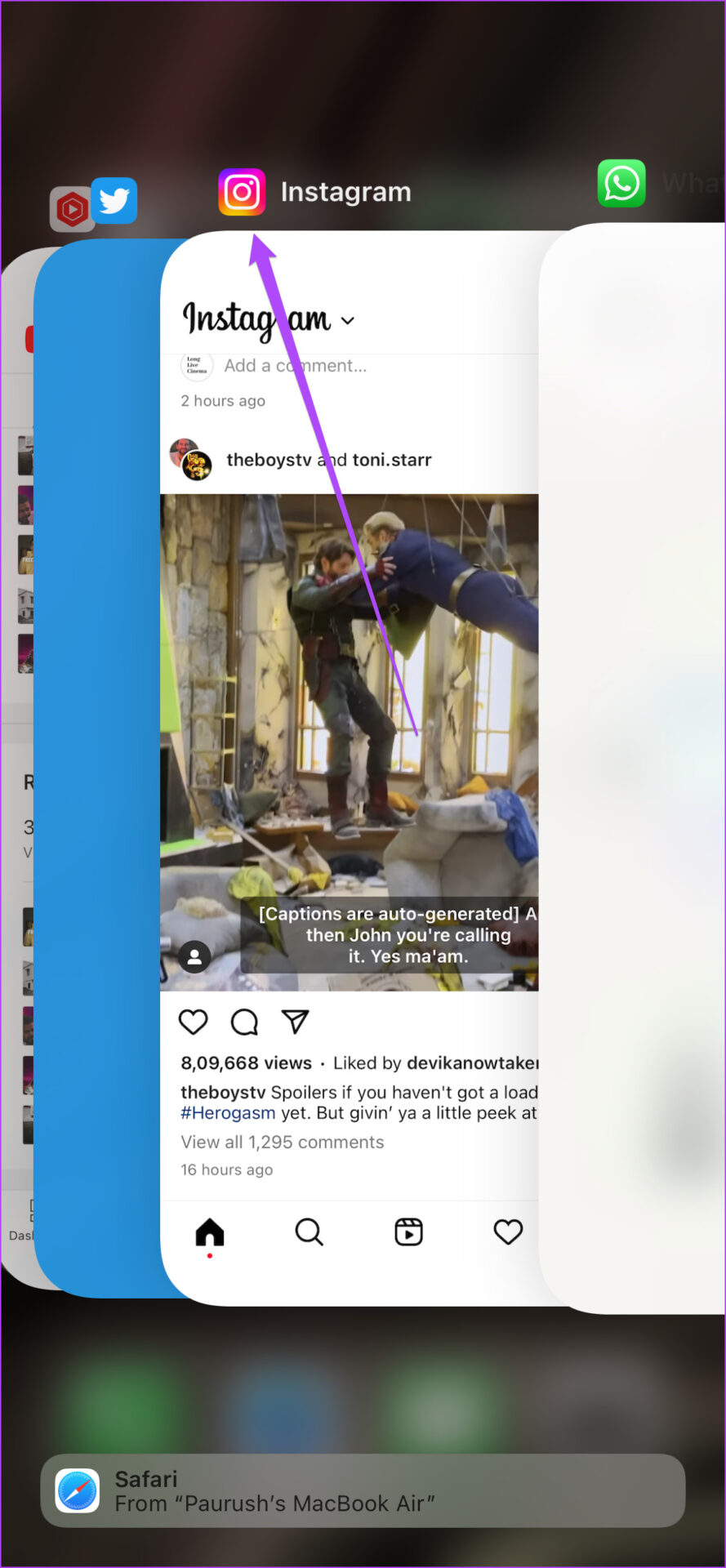
Krok 3: Ponownie otwórz aplikację Instagram i sprawdź, czy Story Camera działa.
Wymuś zamknięcie aplikacji Instagram na Androida
Krok 1: Długo naciśnij ikonę aplikacji Instagram na swoim urządzeniu z Androidem.
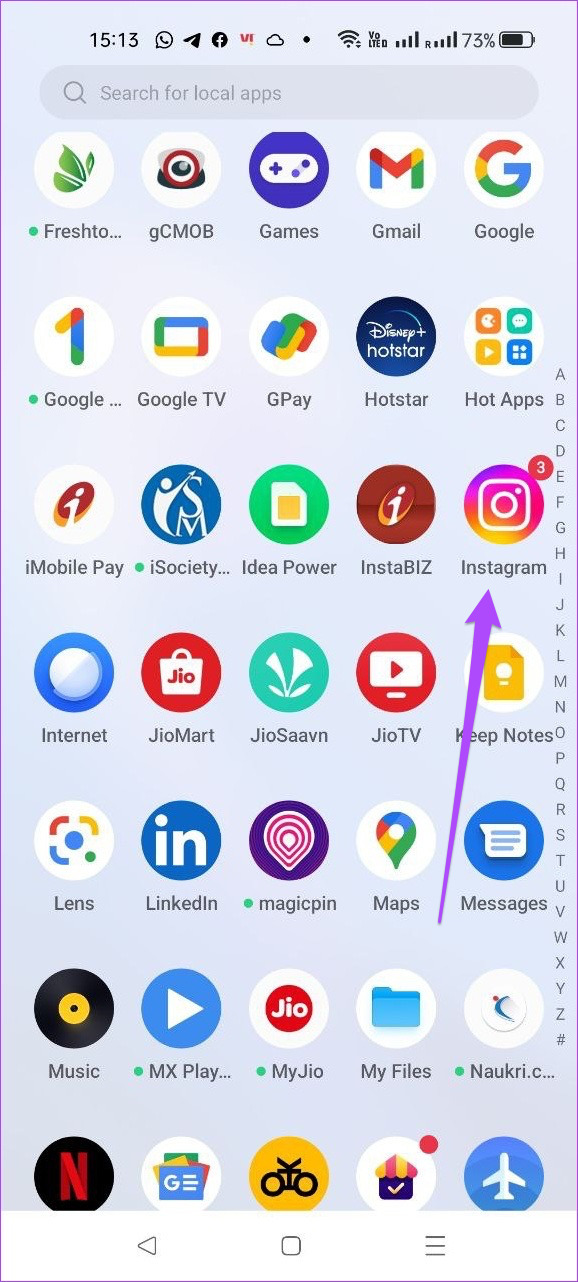
Krok 2: Dotknij ikony „i”, aby otworzyć Informacje o aplikacji.
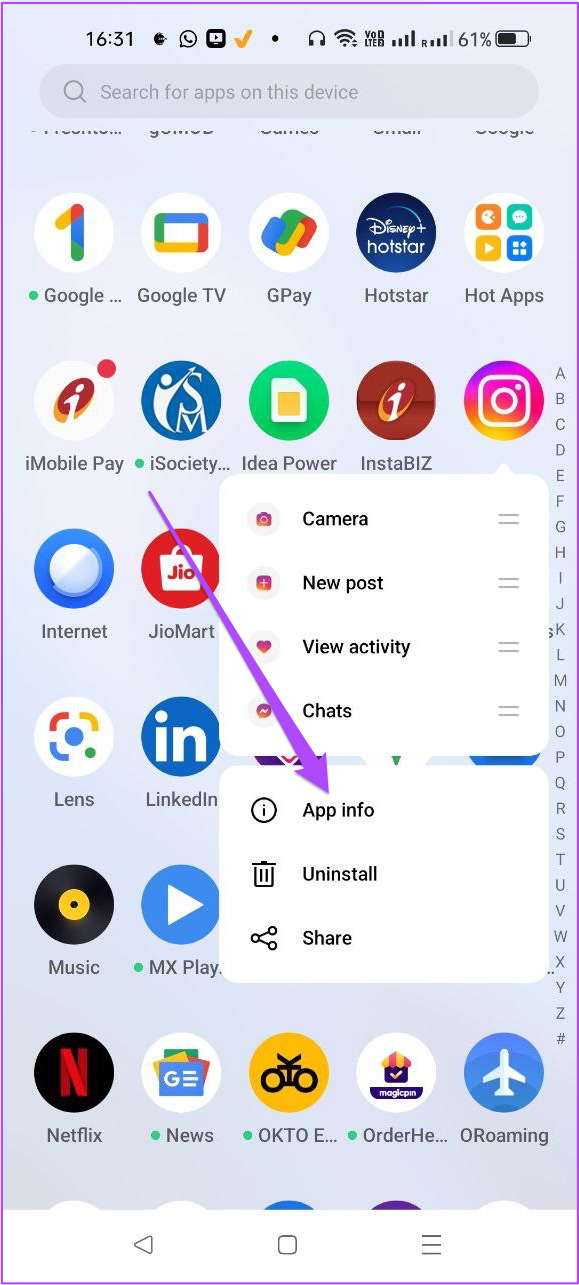
Krok 3: W menu Informacje o aplikacji dotknij Wymuś zakończenie lub Wymuś zatrzymanie.
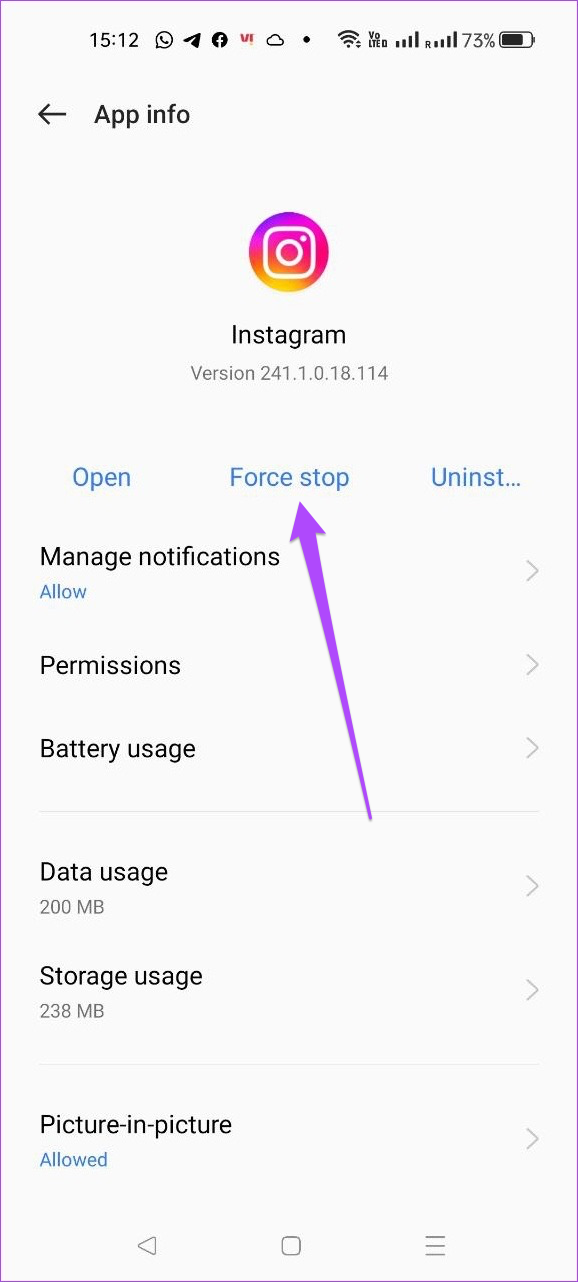
Krok 4: Po pewnym czasie otwórz aplikację Instagram i sprawdź, czy Story Camera jest działa.
2. Usuń pamięć podręczną Instagrama
Pamięć podręczna aplikacji zbiera dane, takie jak dane logowania, wyniki wyszukiwania, często odwiedzane strony i inne, aby zwiększyć wydajność aplikacji. To samo dotyczy wszystkich aplikacji i możesz przeczytać nasz przewodnik, aby dowiedzieć się, co się dzieje, gdy wyczyścisz pamięć podręczną aplikacji Instagram. Tak więc oczyszczenie pamięci podręcznej aplikacji Instagram jest tym, co musisz wypróbować. Wykonaj te czynności.
Usuń pamięć podręczną Instagrama na iPhonie
Szczerze mówiąc, nie możesz usunąć pamięci podręcznej aplikacji dla żadnej aplikacji na iPhonie. Możesz jednak przejrzeć wszystkie dane zebrane przez aplikację i podjąć niezbędne działania. Oto, jak możesz to zrobić na Instagramie.
Krok 1: Otwórz aplikację Ustawienia na swoim iPhonie.
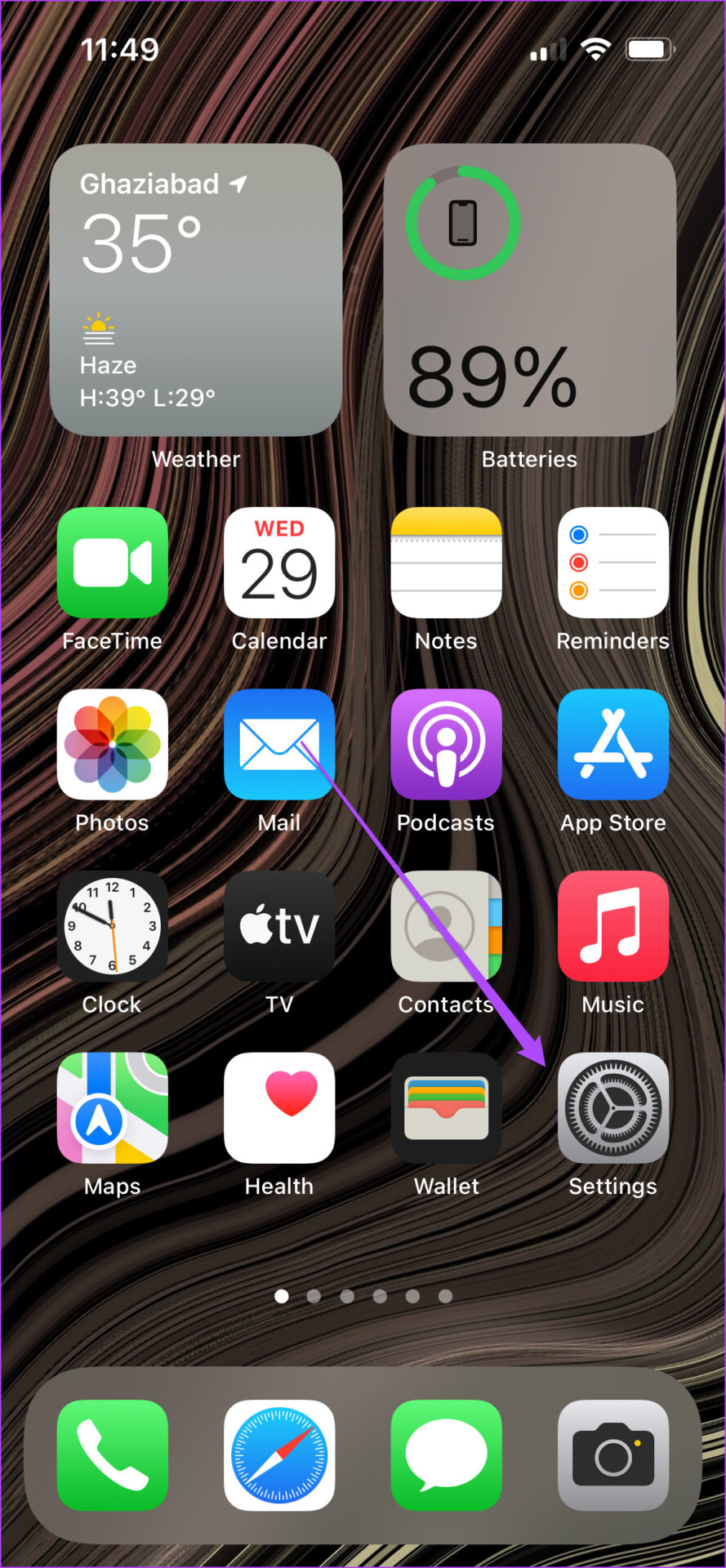
Krok 2: Przewiń trochę w dół i wybierz Ogólne.
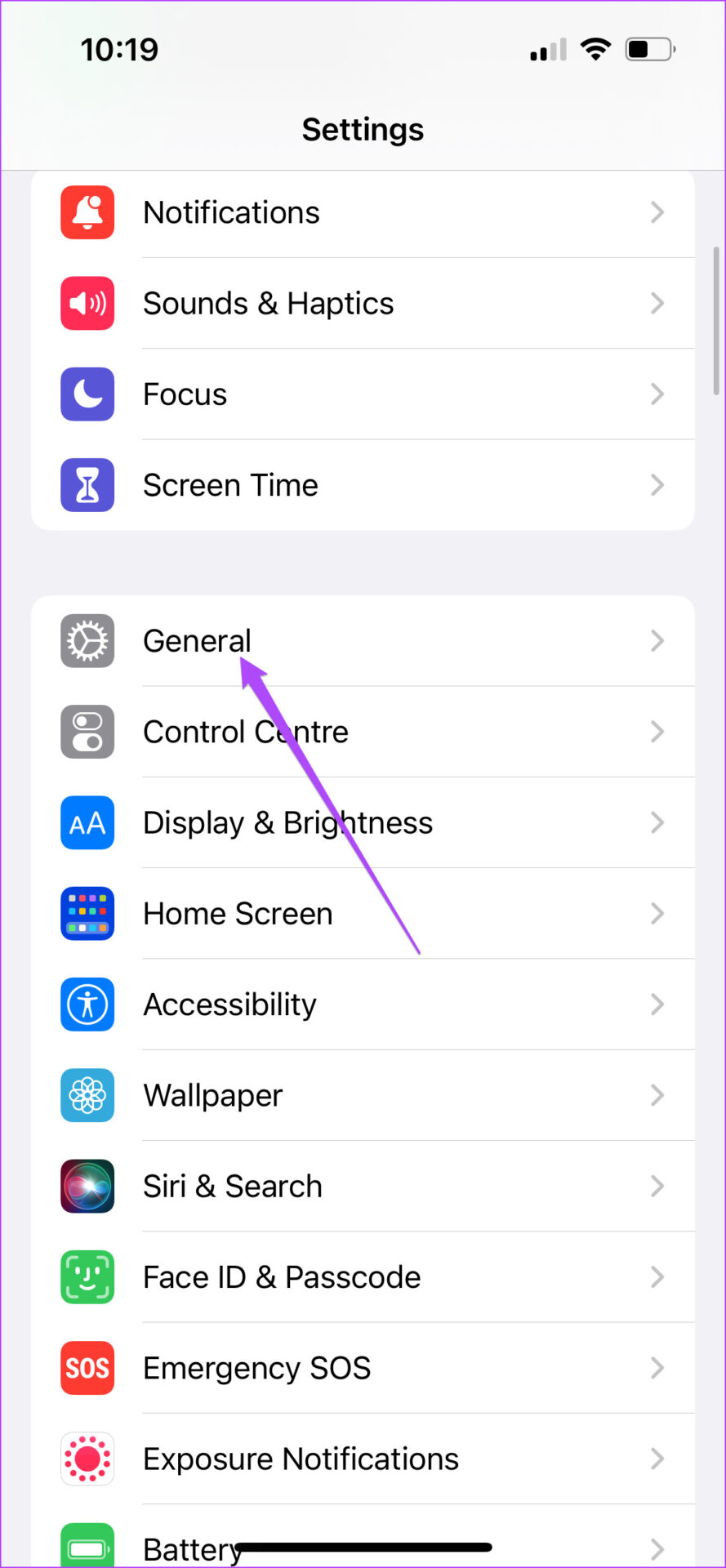
Krok 3: Dotknij Pamięć iPhone’a.
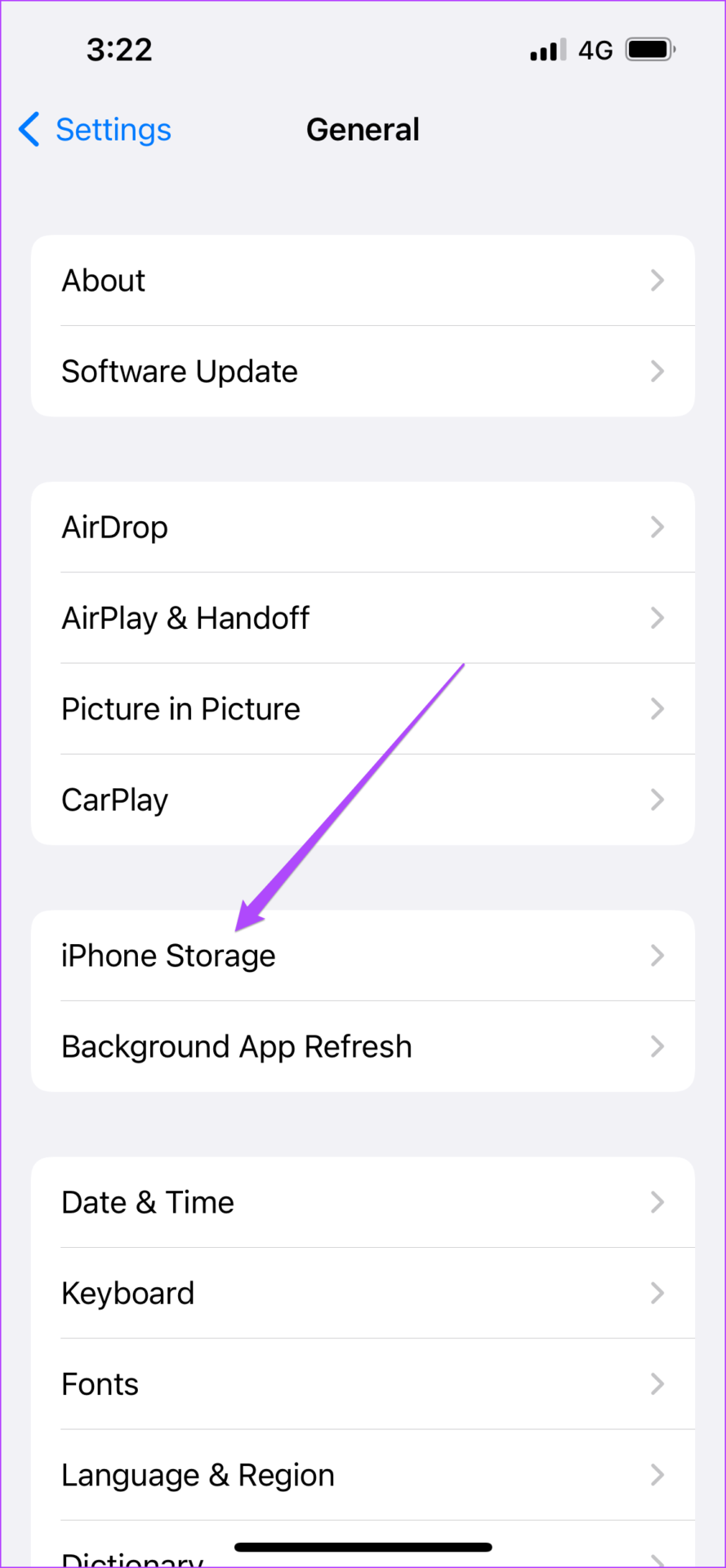
Możesz mieć aby poczekać kilka sekund, aby zobaczyć informacje o pamięci.
Krok 4: Po załadowaniu dotknij Instagrama.
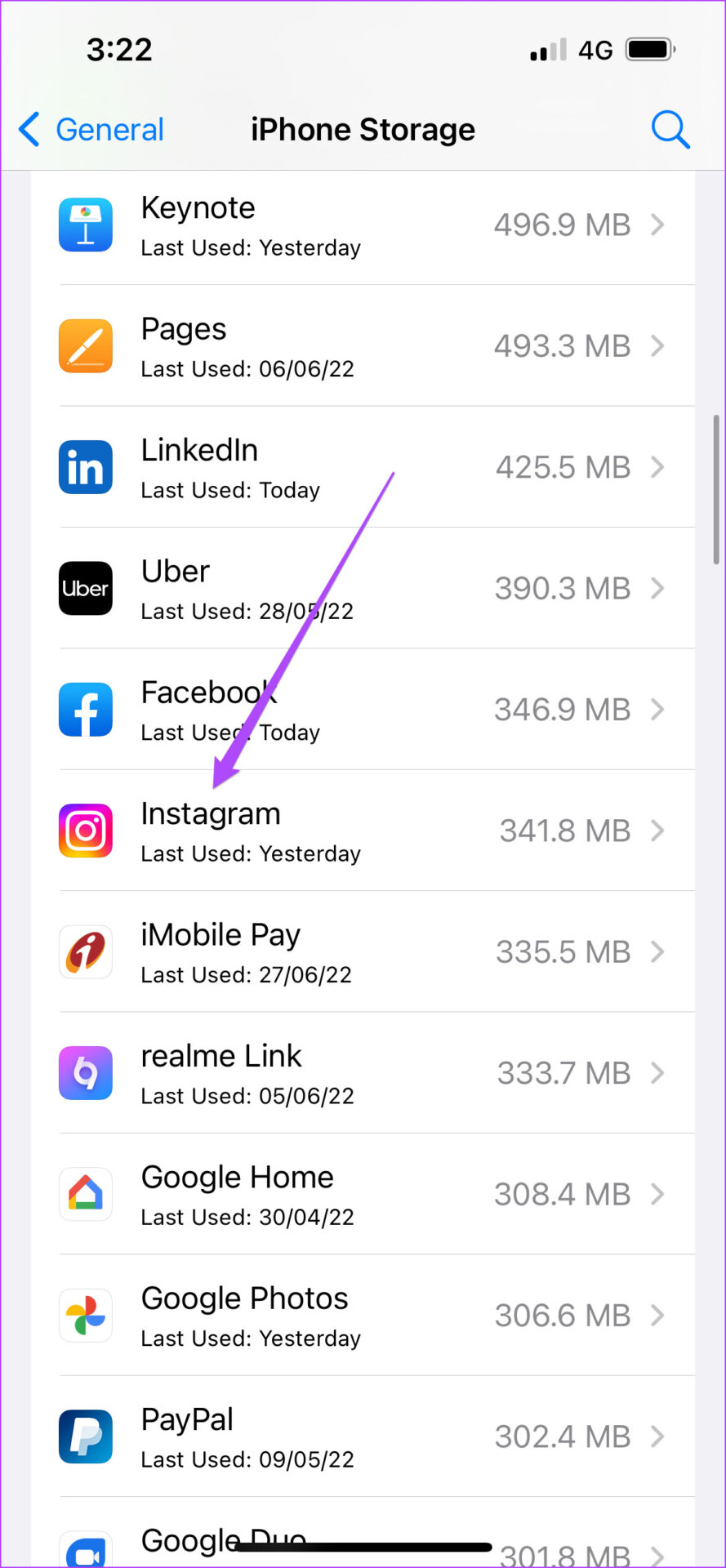
Rozmiar aplikacji poinformuje Cię, ile miejsca zajmuje Instagram na Twój iPhone.
Informacje o dokumentach i danych to rozmiar pamięci podręcznej aplikacji.
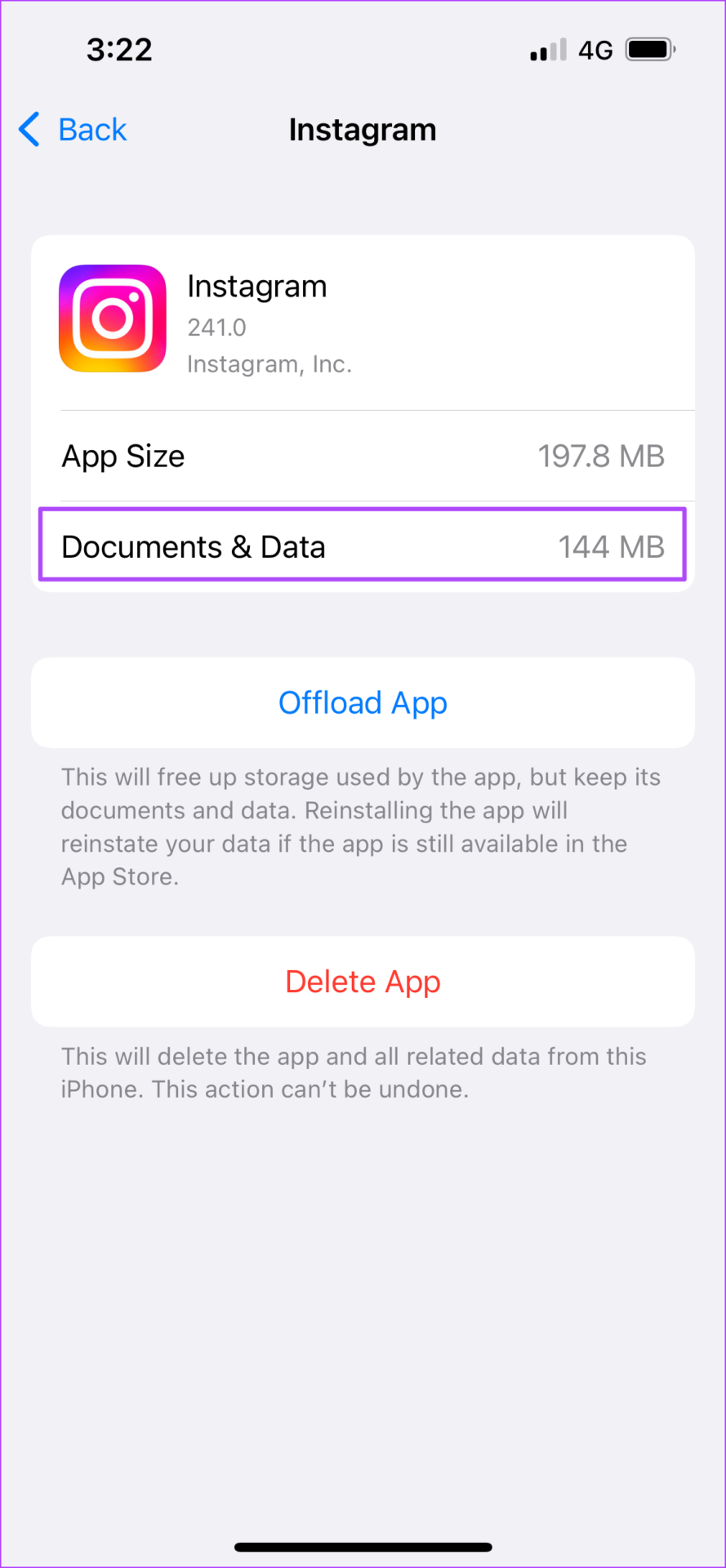
Teraz będziesz mieć 2 opcje – Odciąż aplikację i Usuń aplikację.
Odciąż aplikację: Ta opcja usunie przestrzeń dyskową używaną przez aplikację na iPhonie.
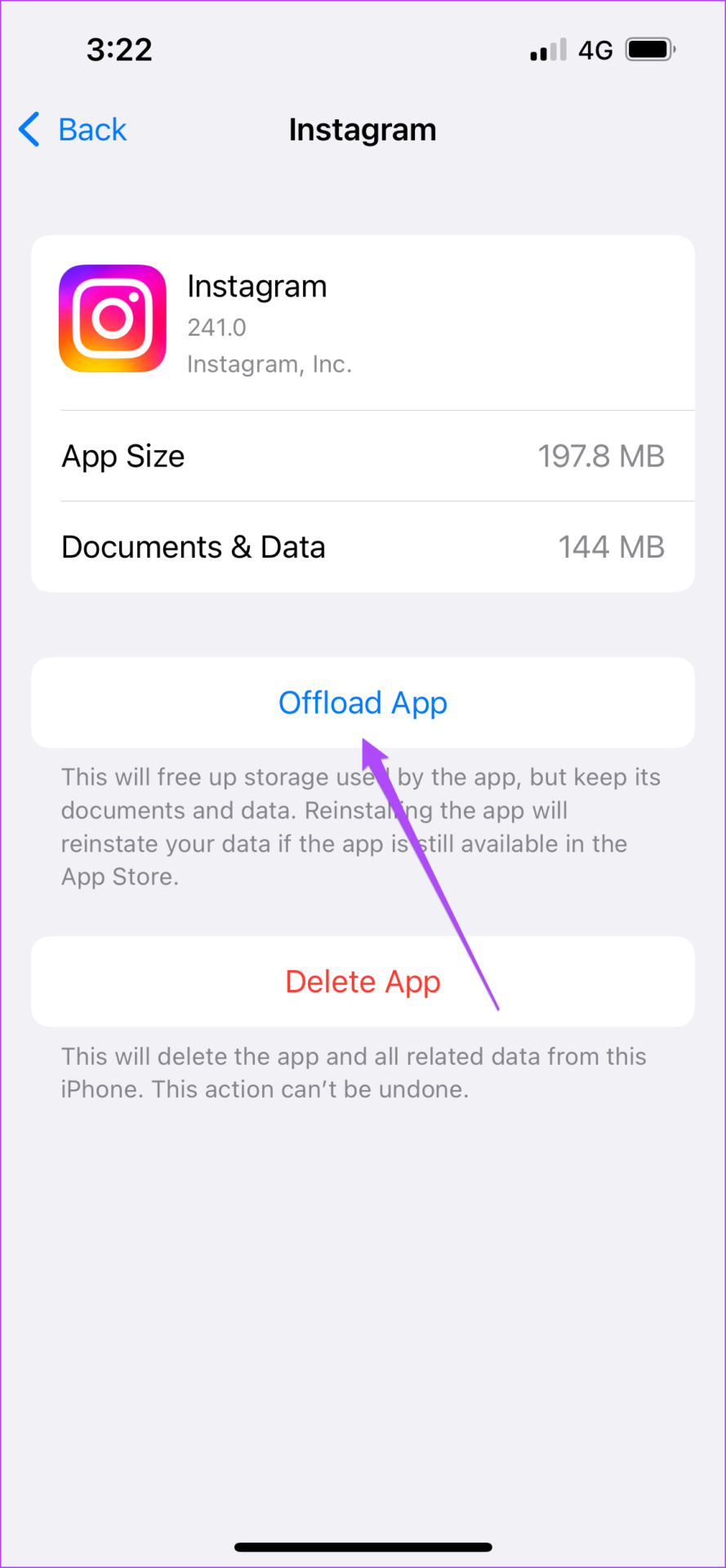
Usuń aplikację: Ta opcja odinstaluje Instagram, a Twoje dokumenty i dane (pamięć podręczna aplikacji) zostaną usunięte.
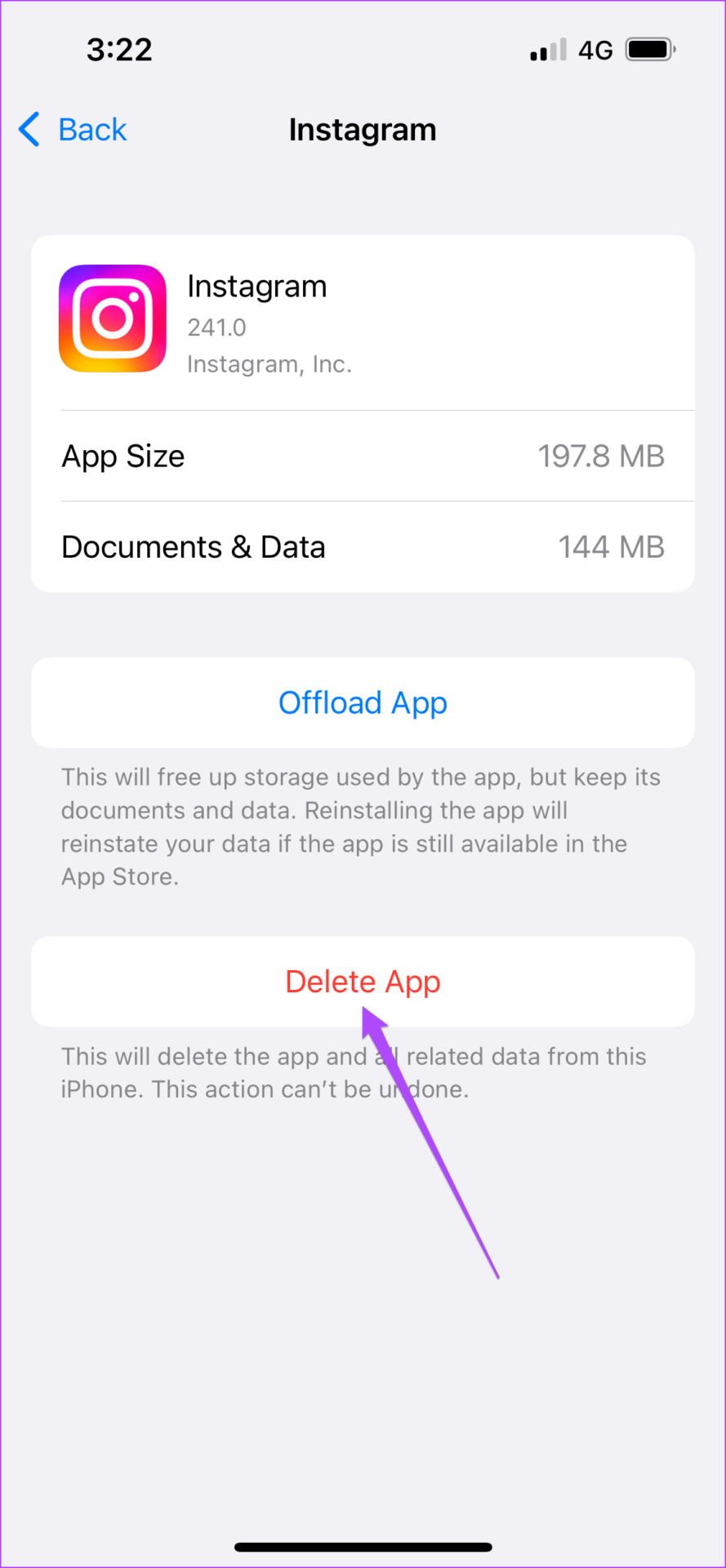
W takim przypadku zalecamy usunięcie Instagrama i ponowne zainstalowanie go na iPhonie. Po zalogowaniu się na swoje konto możesz sprawdzić, czy Story Camera działa, czy nie.
Usuń pamięć podręczną Instagram na Androidzie
Krok 1: naciśnij ikonę aplikacji Instagram, aby wyświetlić opcje.
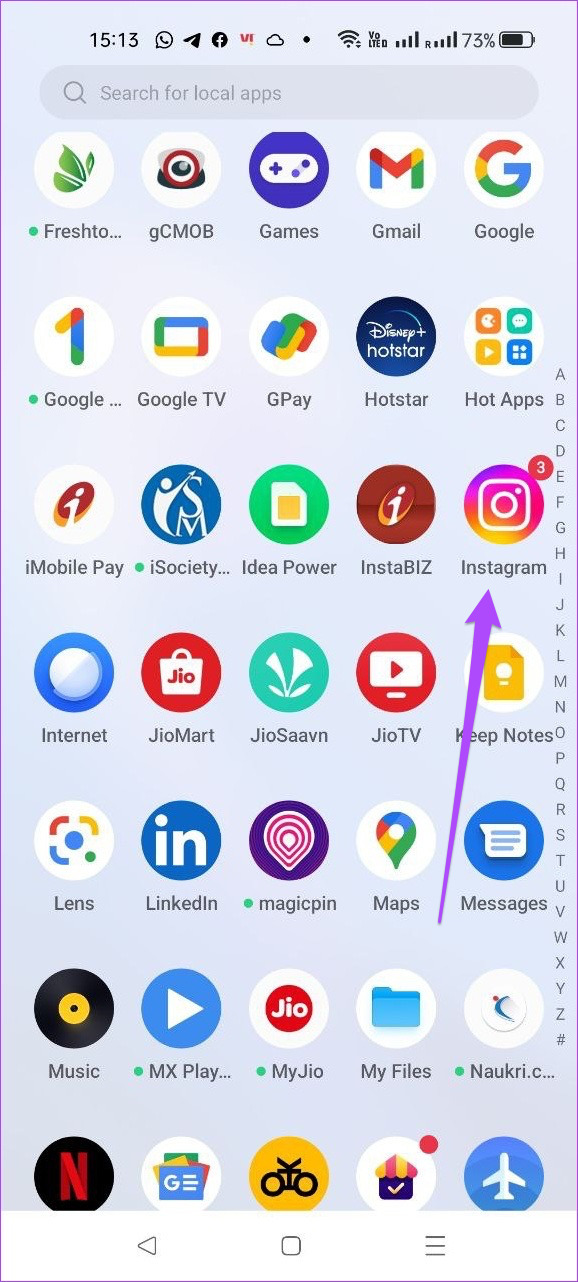
Krok 2: Dotknij ikony „i”, aby otworzyć menu Informacje o aplikacji.
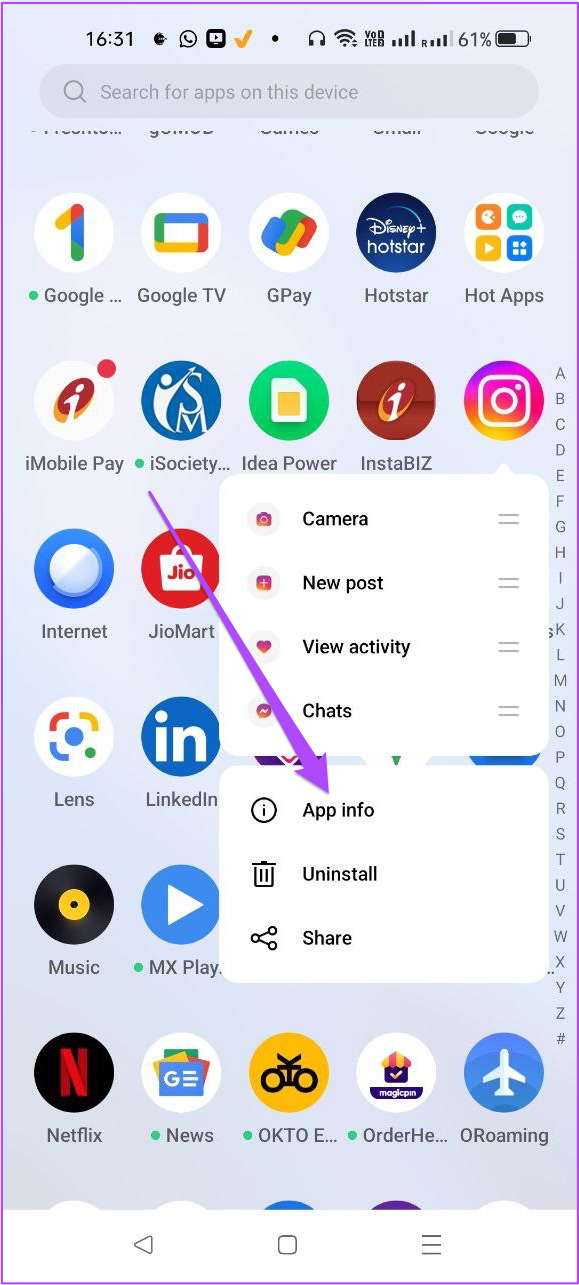
Krok 3: Dotknij Użycie pamięci na liście opcji w Informacjach o aplikacji menu.
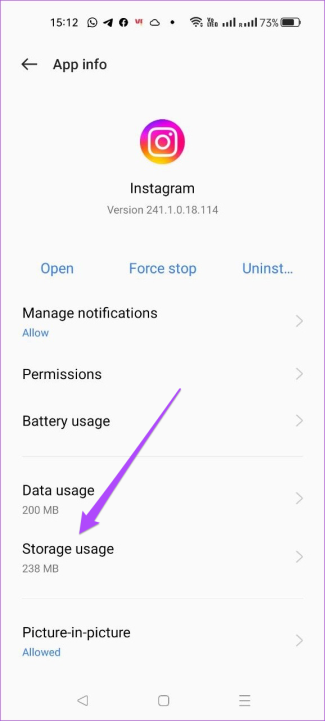
Krok 4: Dotknij Wyczyść pamięć podręczną.
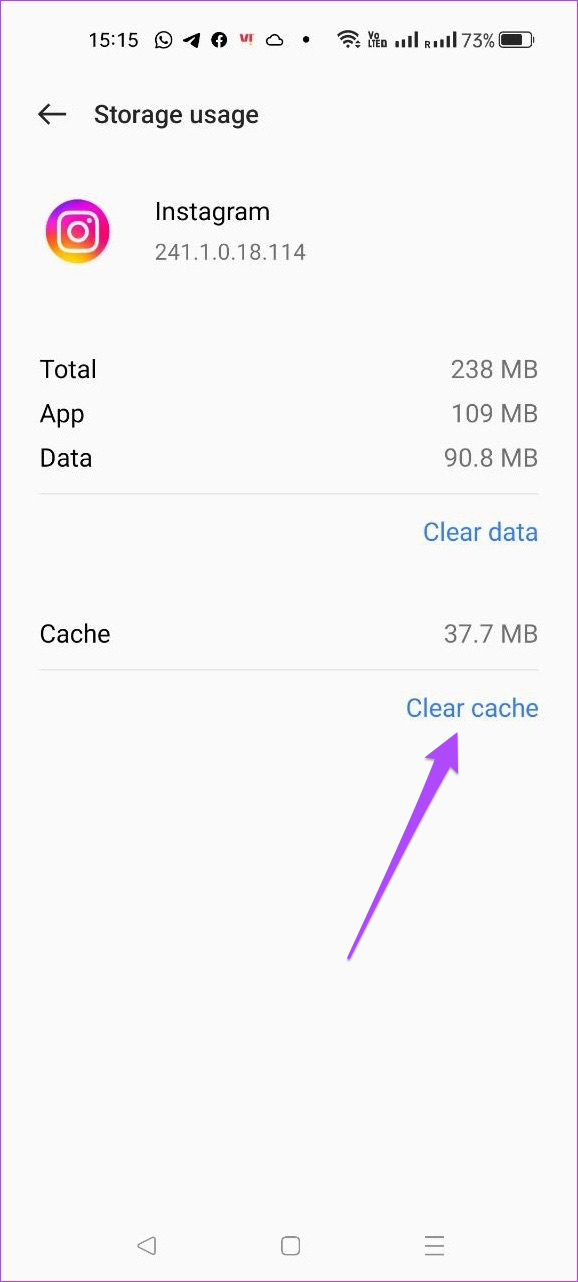
Krok 5: Zamknij aplikację Ustawienia i otwórz Instagram, aby sprawdzić, czy problem został rozwiązany.
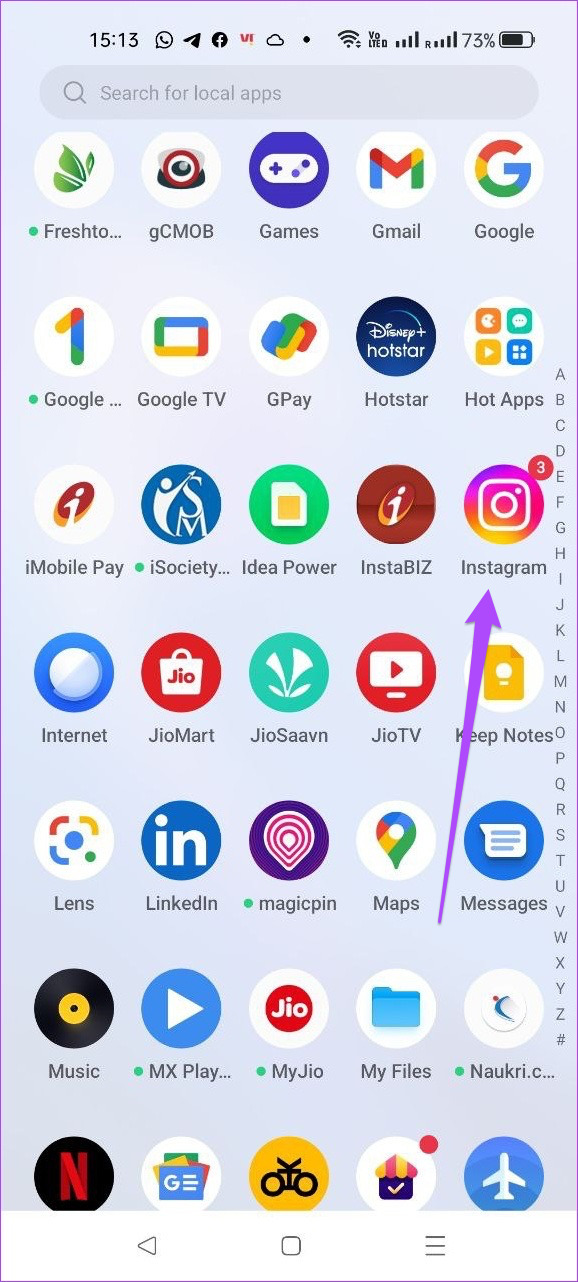
3. Ponowna aktywacja dostępu do aparatu na Instagramie
Kamera relacji na Instagramie wymaga dostępu do aparatu na iPhonie lub Androidzie. Możliwe, że przez pomyłkę wyłączyłeś dostęp do kamery i zapomniałeś go włączyć. Jeśli tak nie jest, nadal możesz ponownie aktywować dostęp do aparatu na Instagramie. Wykonaj następujące czynności.
IPhone
Krok 1: Otwórz Aplikacja Ustawienia.
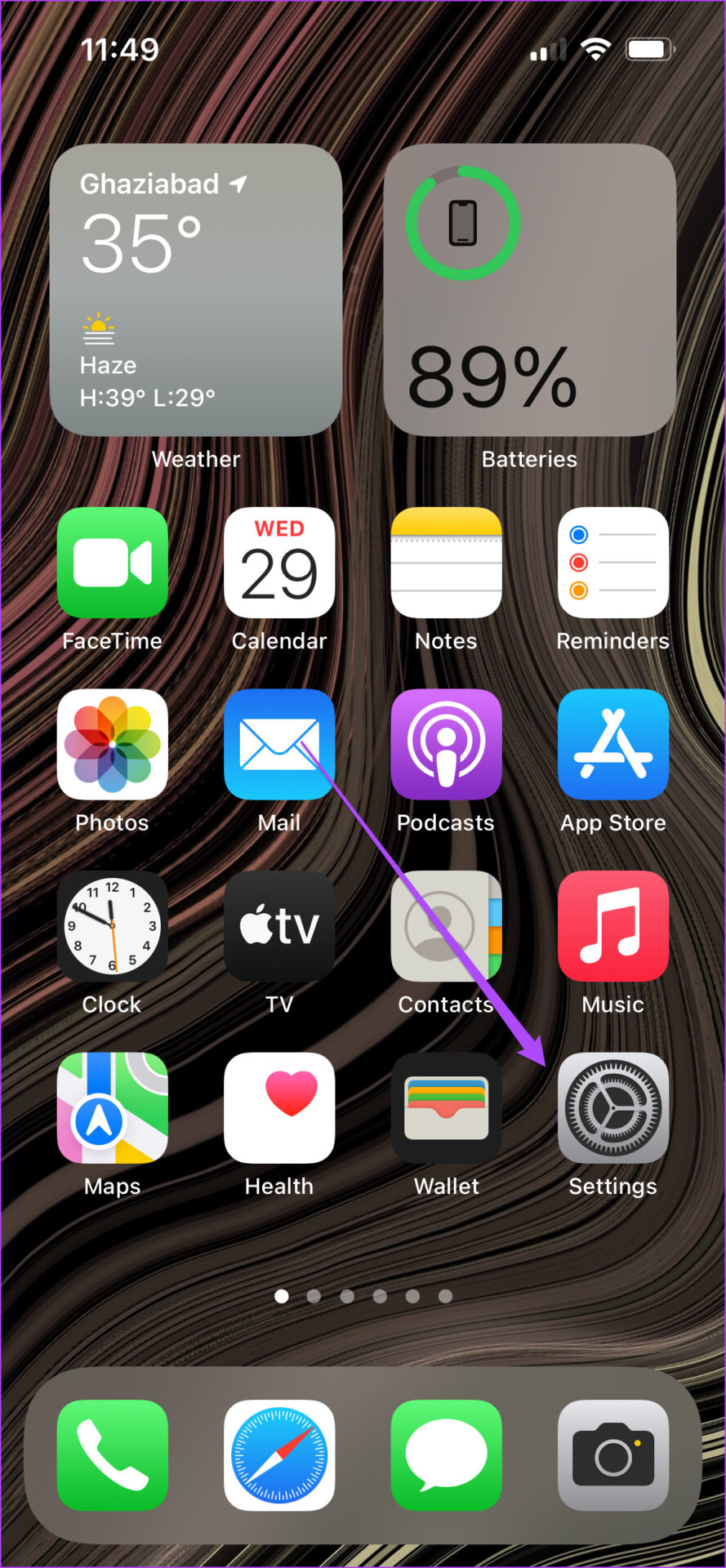
Krok 2: Przewiń w dół i dotknij Instagram.
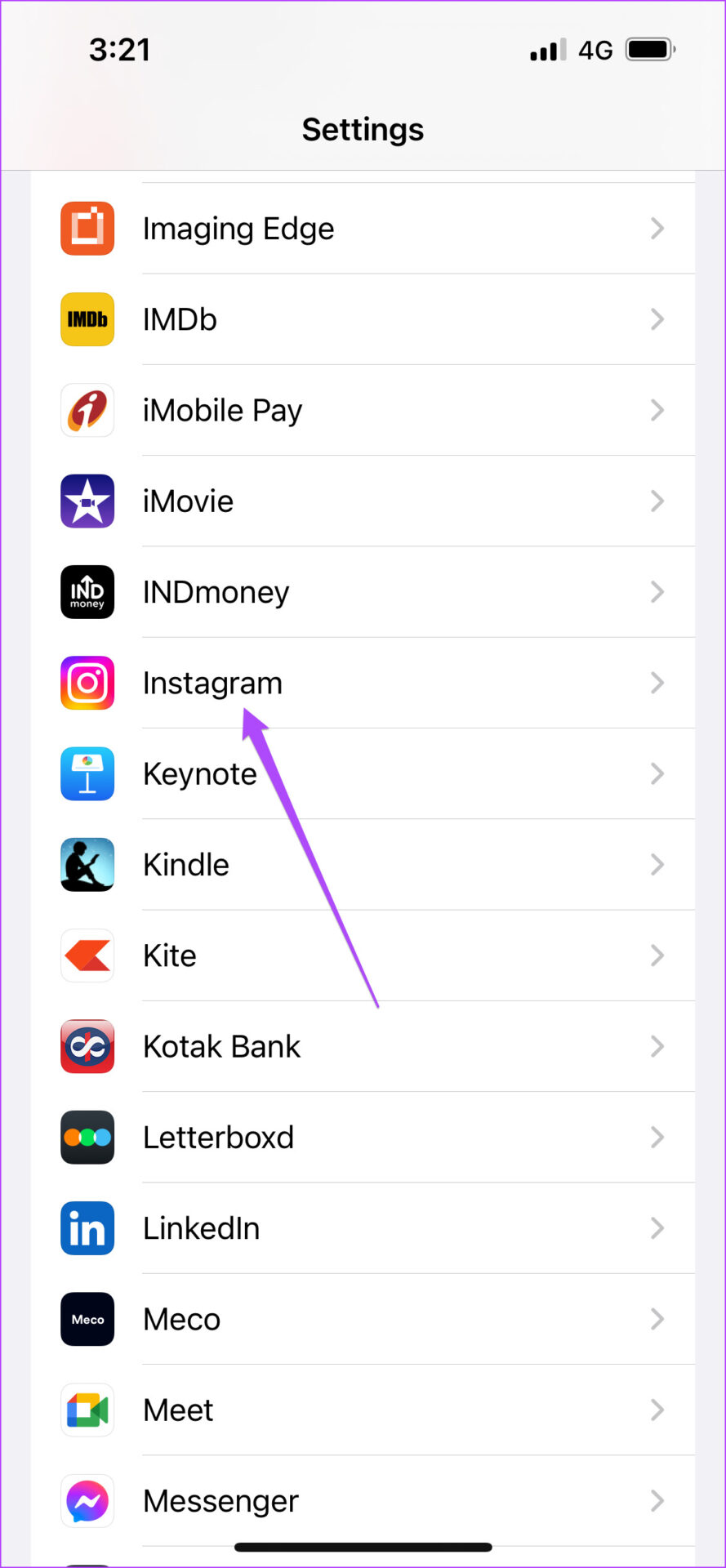
Krok 3: Sprawdź, czy przełącznik kamery jest zielony, czy nie.
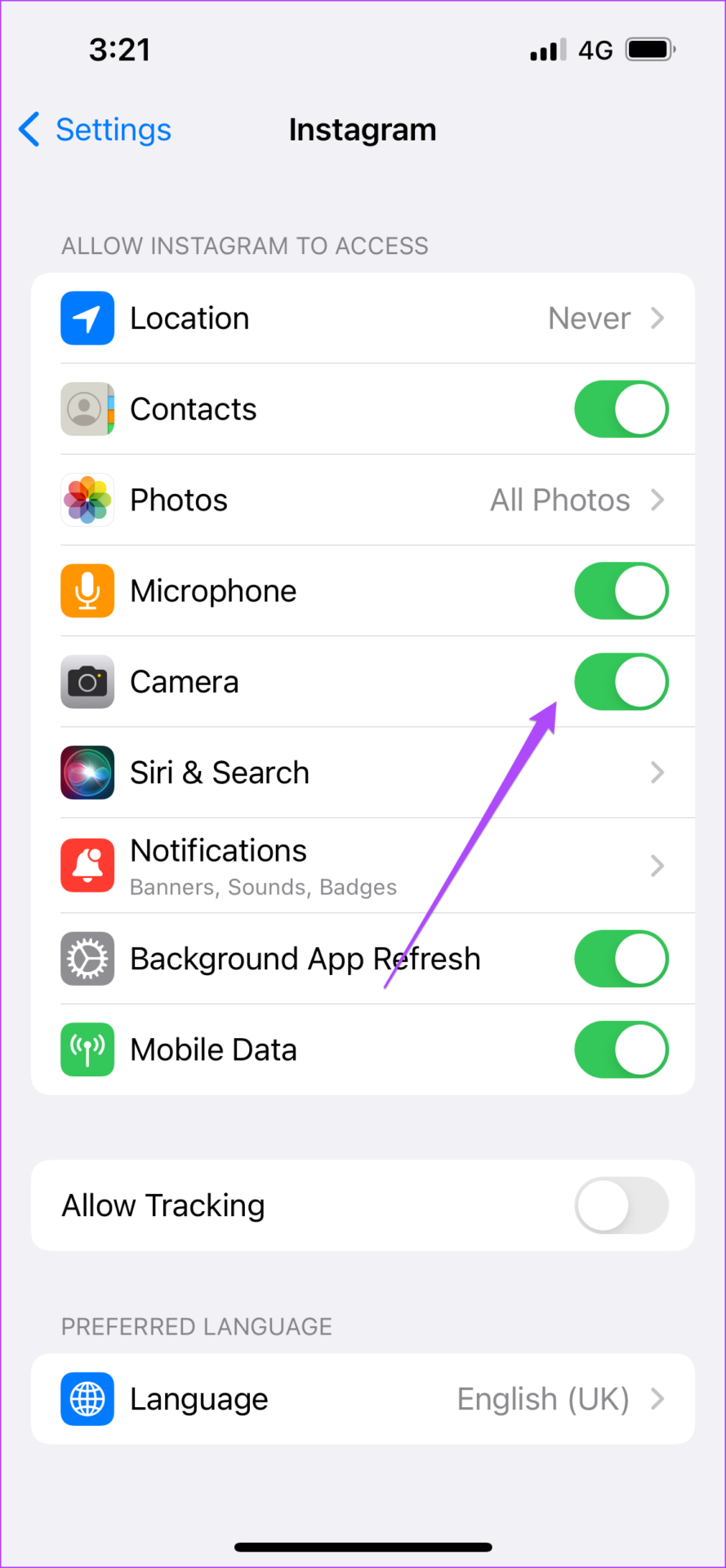
Krok 4: Jeśli tak, dotknij go, aby wyłączyć dostęp. Następnie dotknij ponownie, aby go włączyć.
Krok 5: Zamknij aplikację Ustawienia, otwórz Instagram i sprawdź, czy działa Aparat Story na Instagramie.
Dla Androida
Krok 1: Długo naciśnij ikonę Instagram, aby wyświetlić opcje.
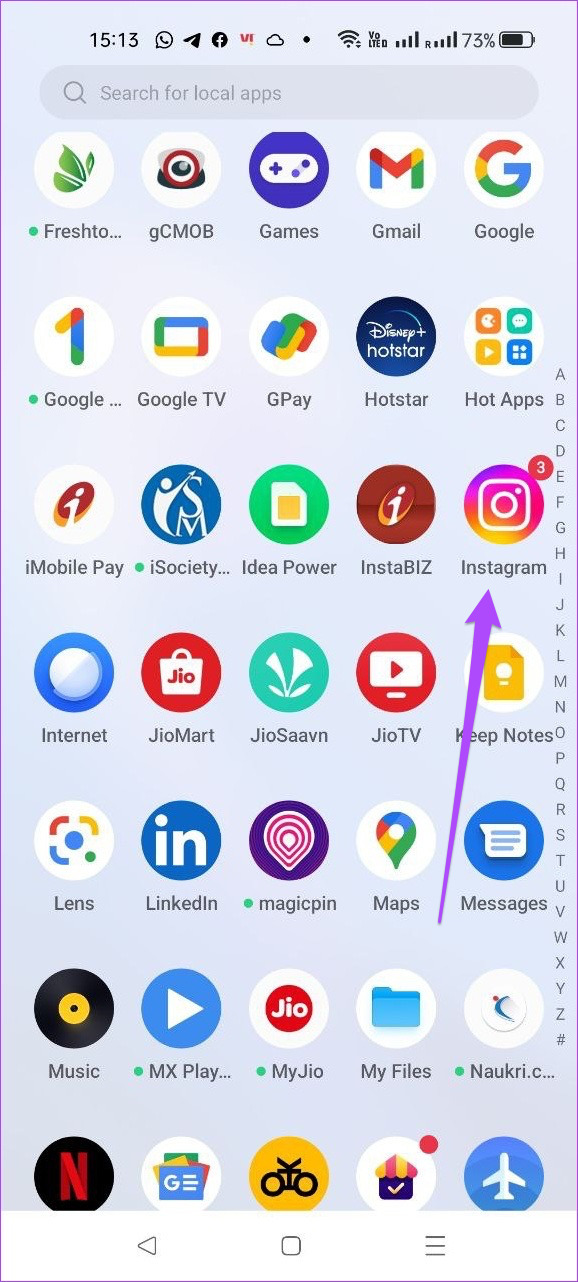
Krok 2: Dotknij ikony „i”, aby otworzyć Informacje o aplikacji.
Krok 3: Wybierz Uprawnienia w menu Informacje o aplikacji.
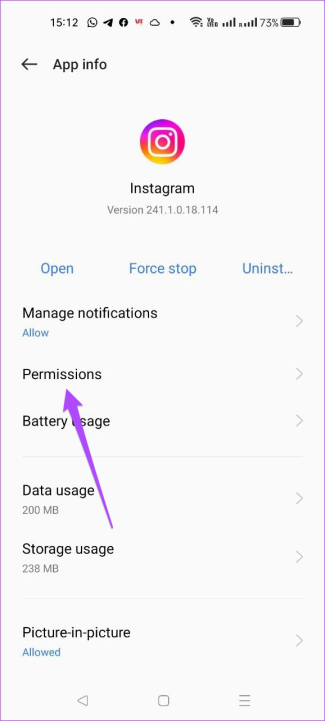
Krok 4: W menu Uprawnienia aplikacji dotknij Aparat.
Krok 5: Możesz wybrać opcję „Pytaj za każdym razem” lub „Tylko zezwalaj” Podczas korzystania z aplikacji”.
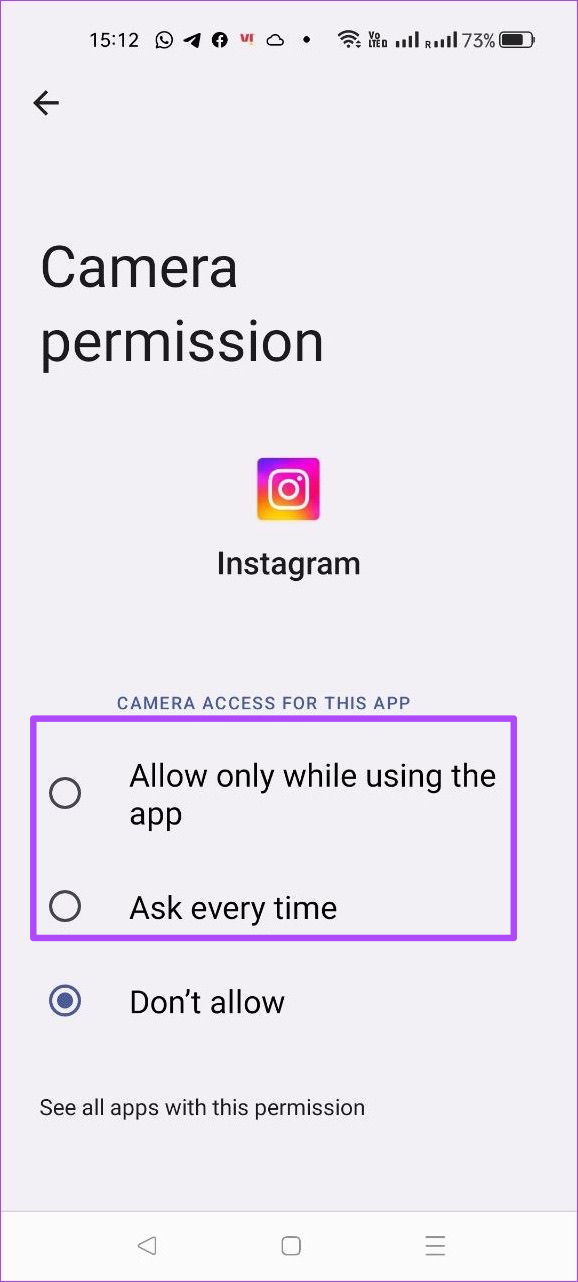
Krok 6: Zamknij aplikację Ustawienia, otwórz Instagram i sprawdź, czy problem został rozwiązany.
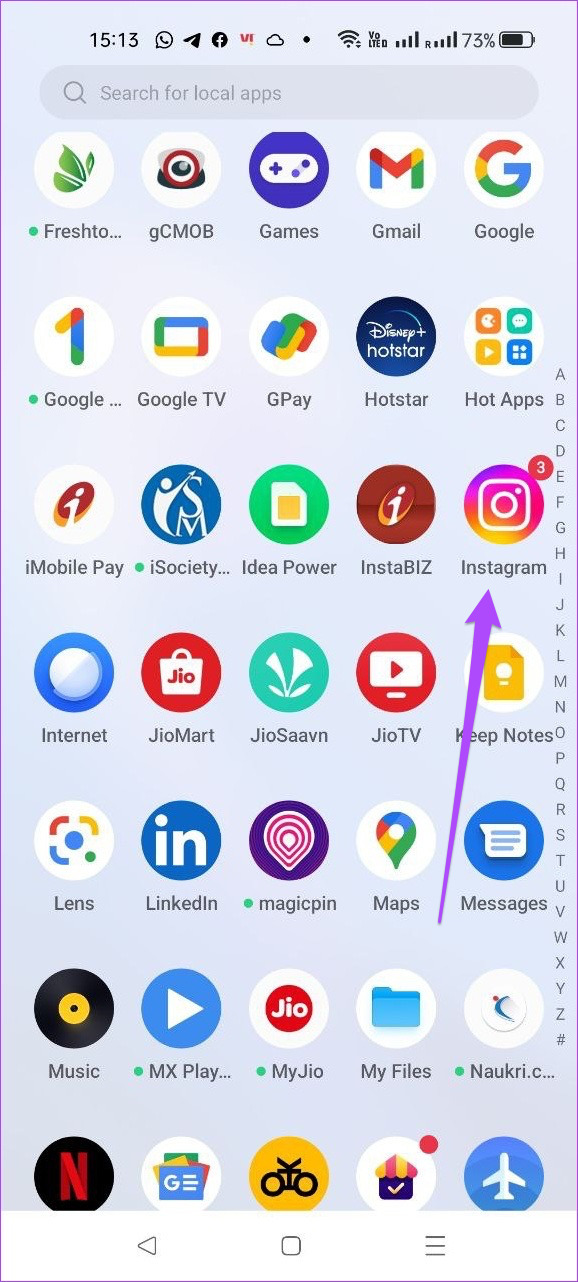
4. Zaktualizuj aplikację Instagram
Jeśli powyższe kroki Ci nie pomogły, możliwe, że masz do czynienia z tym problemem z powodu błędu w Twojej obecnej wersji Instagrama. Sugerujemy pobranie i zainstalowanie najnowszej wersji aplikacji na iPhonie lub Androidzie. Jeśli już odinstalowałeś i ponownie zainstalowałeś Instagram na swoim iPhonie, możesz pominąć ten krok.
5. Uruchom ponownie iPhone’a lub Androida
Ostatnim rozwiązaniem, które zalecamy po aktualizacji aplikacji Instagram, jest ponowne uruchomienie iPhone’a lub Androida. To da nowy początek systemowi operacyjnemu telefonu. Wykonaj następujące czynności.
Uruchom ponownie iPhone’a
Krok 1: Długo naciśnij jednocześnie przycisk zasilania i przycisk zwiększania lub zmniejszania głośności na iPhonie.
Krok 2: Po wyświetleniu opcji przesuń palcem w lewo, aby wyłączyć iPhone’a.
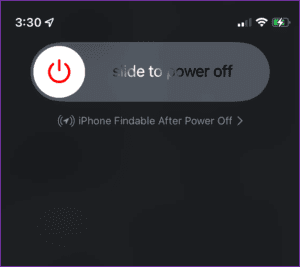
Krok 3: Długo naciśnij przycisk zasilania, aby ponownie uruchomić iPhone’a.
Krok 4: Otwórz aplikację Instagram i sprawdź, czy Story Camera działa.
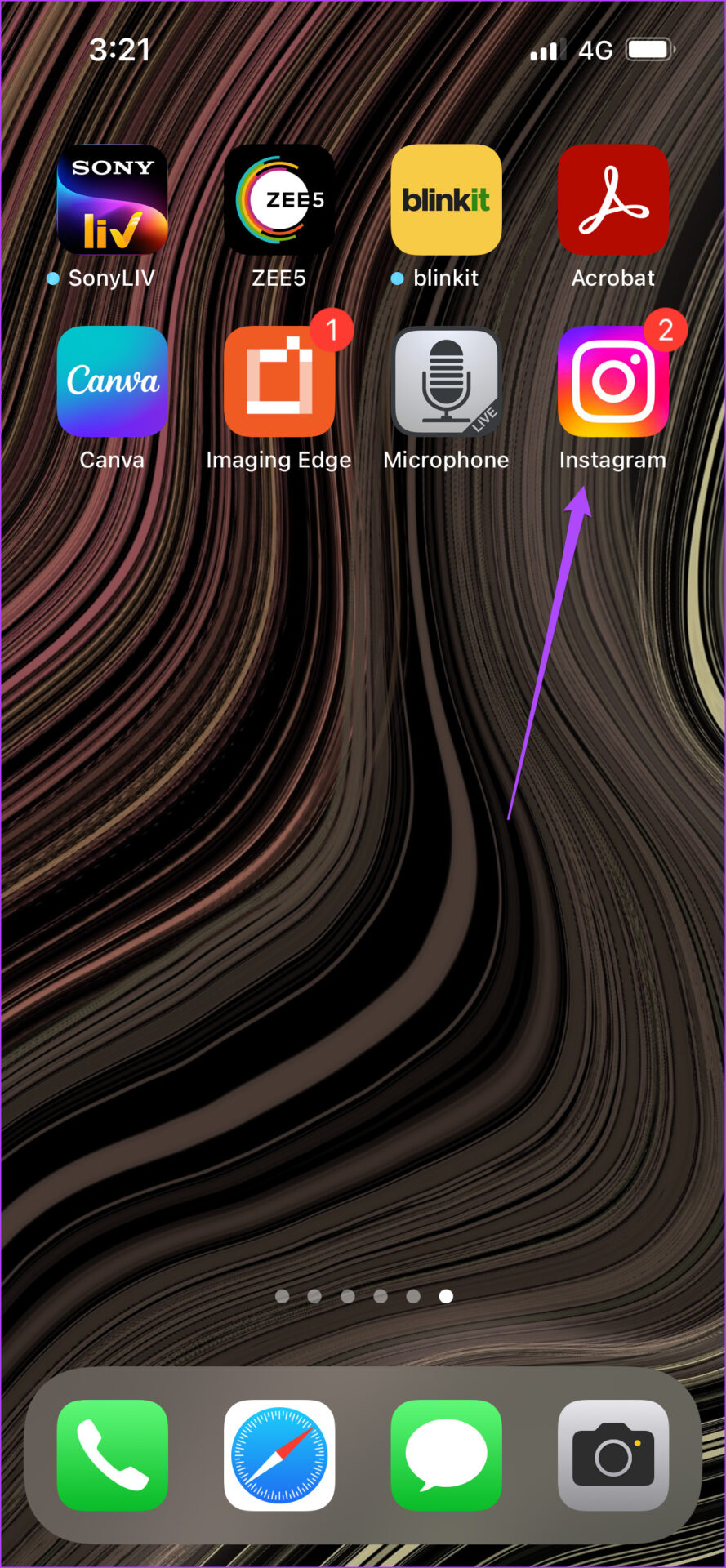
Uruchom ponownie Androida
Krok 1: Długo naciśnij przycisk zasilania na swoim Androidzie.
Krok 2: Dotknij Uruchom ponownie.
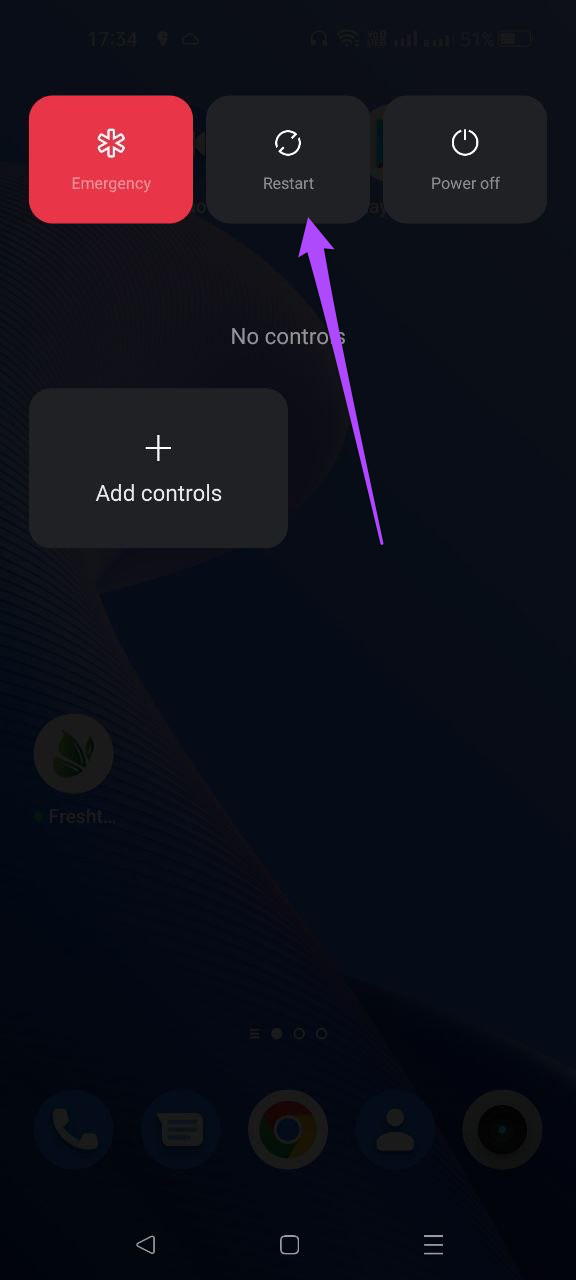
Krok 3: Po ponownym uruchomieniu Androida otwórz Instagram, aby sprawdzić, czy Story Camera i s działa.
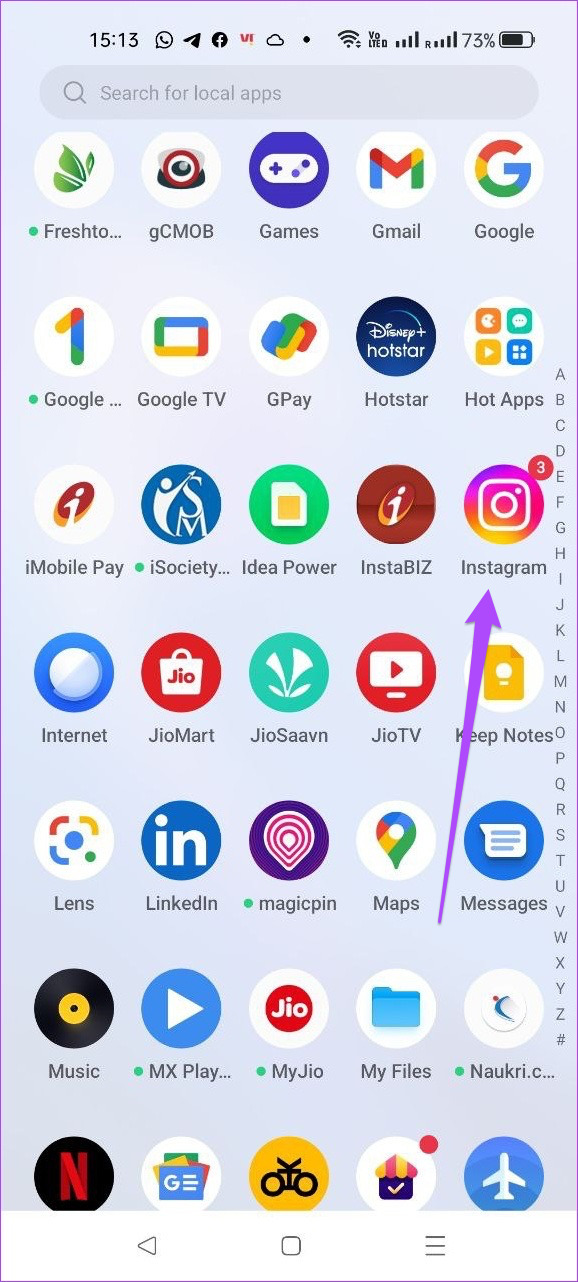
Udostępnij swoją historię na Instagramie
Udostępnianie historii na Instagramie to świetny sposób na nawiązanie kontaktu ze znajomymi. Upewnij się jednak, że nie podajesz zbyt wielu informacji o sobie, swoich przyjaciołach lub kimkolwiek innym, nawet przypadkowo. Sprawdź najlepsze wskazówki, jak zabezpieczyć swoje konto na Instagramie.